如何使用Word输入平均值符号呢,话说不少用户都在咨询这个问题呢?下面就来小编这里看下使用Word输入平均值符号的方法吧,需要的朋友可以参考下哦。
方法一:
1、首先我们在word中输入字母X,然后把鼠标定位到X前面。
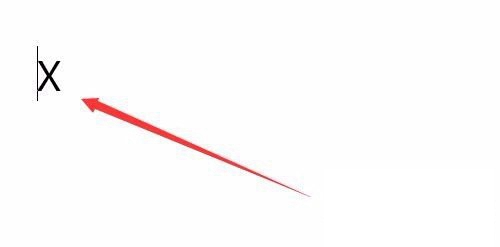
2、接着点击菜单栏上面的插入菜单。
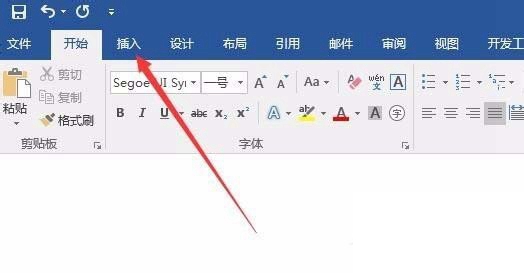
3、插着在工具栏上找到“符号”图标,点击下拉菜单后选择“其它符号”快捷链接。
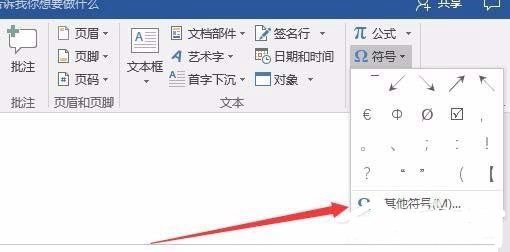
4、在符号窗口中我们点击“字体”下拉菜单,在弹出菜单中选择Symbol菜单项。
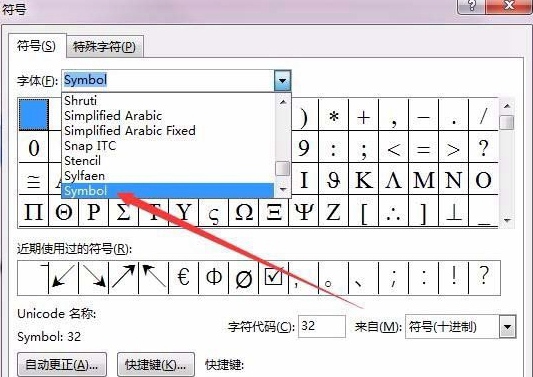
5、在窗口中选择上档线,然后点击插入按钮就可以了。
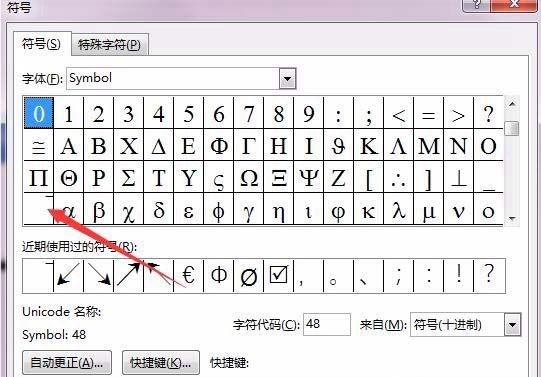
6、这时我们可以看到输入了X的平均值符号了。
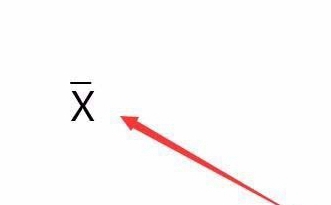
方法二:
1、首先我们先在word文档中把鼠标定位到要输入平均值符号的位置,然后点击上面的“插入”菜单。
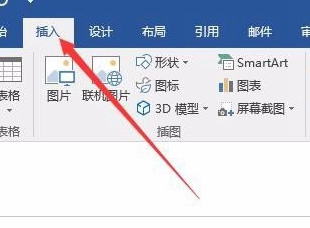
2、接着在工具栏上找到“公式”按钮。
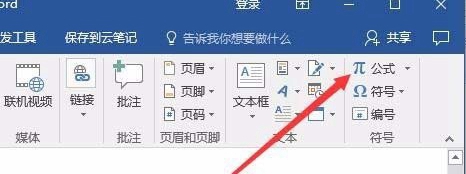
3、在弹出的下拉菜单中我们选择“墨迹公式”菜单项。
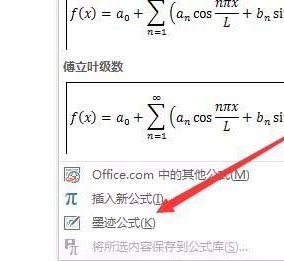
4、这时会打开word的数学输入控件窗口,我们在这里用鼠标手工写一下X平均值的符号,然后上面会自动识别出X平均值符号,再点击插入按钮就可以了。
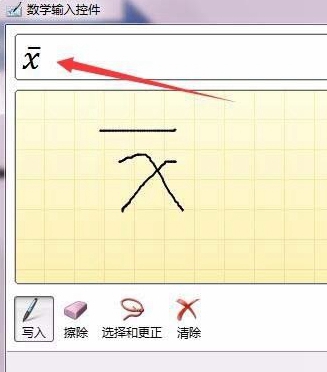
5、这时在word文档中就可以看到刚刚输入的X平均值符号了。

以上就是小编给大家带来的使用Word输入平均值符号的方法,希望本文内容能帮助到大家!


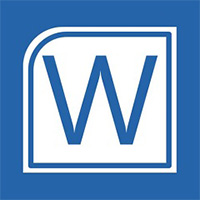
 超凡先锋
超凡先锋 途游五子棋
途游五子棋 超级玛丽
超级玛丽 口袋妖怪绿宝石
口袋妖怪绿宝石 地牢求生
地牢求生 原神
原神 凹凸世界
凹凸世界 热血江湖
热血江湖 王牌战争
王牌战争 荒岛求生
荒岛求生 植物大战僵尸无尽版
植物大战僵尸无尽版 第五人格
第五人格 香肠派对
香肠派对 问道2手游
问道2手游




























